Mano de Hada con Photoshop | Solo Photoshop
Tutorial Photoshop
Tutorial por Carlos Teran
Carlos Teran nos muestra en este tutorial photoshop un bonito efecto al que llama mano de hada, donde usando algunos comandos del photoshop y pinceles le da un toque mágico a una sensual mano femenina.
Este tutorial lo voy a explicar paso a paso para que no tengan ninguna confusión.
1. Abrimos photoshop y creamos un documento nuevo de 400 x 600.
2. Descargamos e importamos la siguiente imagen.

3. arrastramos la imagen de la mano hacia nuestro documento de 400 x 600.
4. rellenamos lo que sobra de la imagen del color b0043c.
5. aplicamos niveles a la imagen. Para acceder a los niveles nos vamos a imagen > ajustes > niveles (ctrl + L).
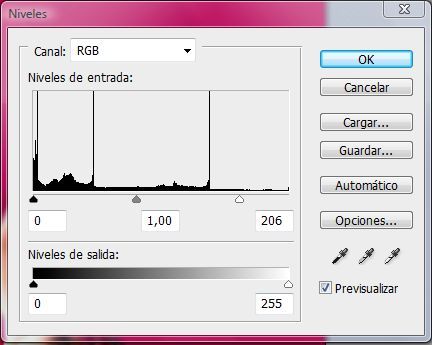
6. aplicamos un degradado circular de negro a transparente para que quede de este modo.
![]()
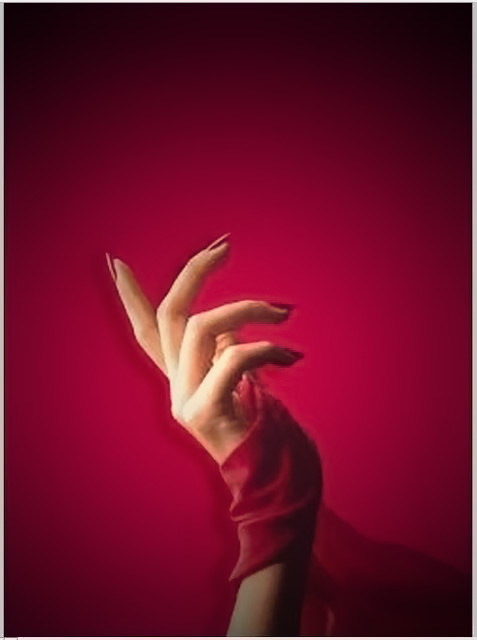
7. aplicamos "curvas" imagen > ajustes > curvas (ctrl + m) así.
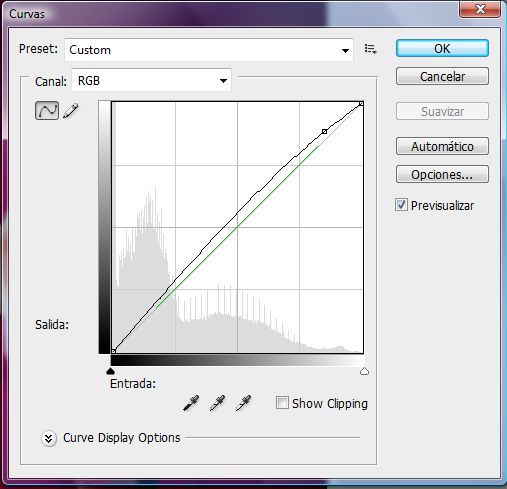
8. seleccionamos un pincel circular con 0% dureza y con 21px de diámetro maestro y color blanco. Pulsamos f5 y aplicamos los siguientes ajustes. Damos una pincelada de abajo hacia arriba sin soltar el click, para que se parezca a la imagen.
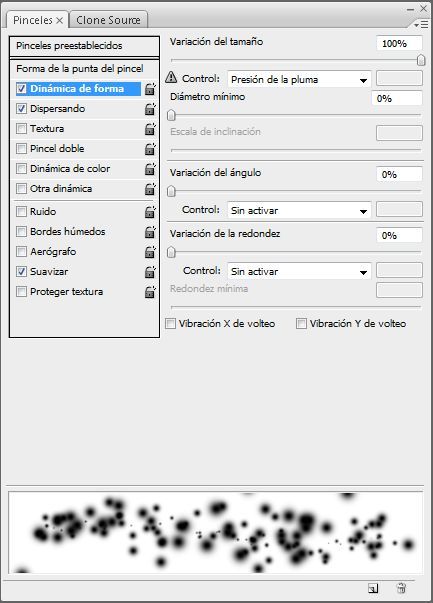
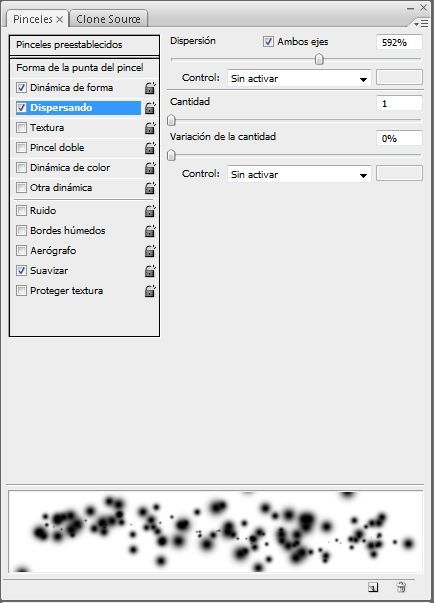
9. borramos los círculos que quedaron por encima de la mano para que de un aspecto limpio.
10. creamos una nueva capa y con un pincel normal de 21px de diámetro maestro, 0% dureza, 75% de opacidad y color 940120 creamos una sombra en la mano.
11.- por ultimo aplicamos nuestra firma y le damos los siguientes ajustes de capa al texto. Para acceder a los ajustes de capa solo denle doble click a al capa que quieren editar.
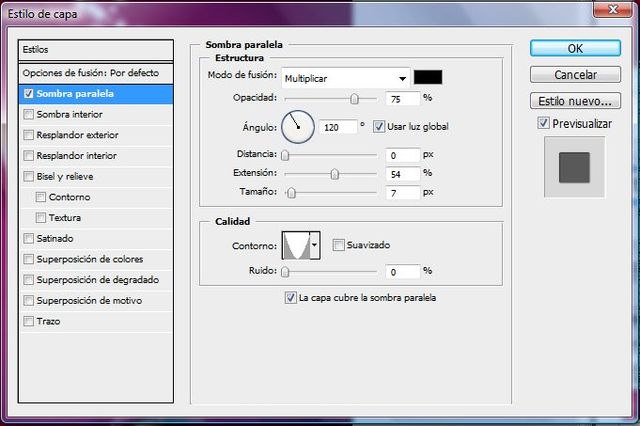
12. Y este es el final:



Comentarios de Mano de Hada con Photoshop | Solo Photoshop
↑ Tutorial
baby_dovi
2009-04-05 15:56
Carlos Herrera
2009-04-12 16:07
Carlos Herrera
2009-04-13 03:52
lguisado_18
2009-04-17 04:02
taylorlover
2009-04-23 13:06
Negro0
2009-04-29 10:06
lissias
2009-05-01 22:07
MOONIIQ
2009-05-14 22:38
joannie*_*
2009-05-19 10:42
Neo2005
2009-05-20 08:09
karenycami
2009-05-22 18:56
OjosDeSerpiente
2009-05-24 13:13
OjosDeSerpiente
2009-05-24 13:14
Mika_Piccione
2009-05-28 09:08
OjosDeSerpiente
2009-05-29 13:34
Jokerar
2009-07-03 00:30
nextor64
2009-07-22 21:00
seba1fla
2009-08-19 10:32
↑ Tutorial